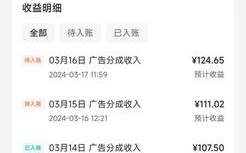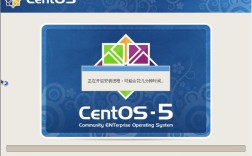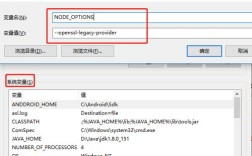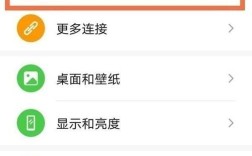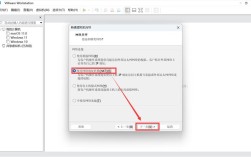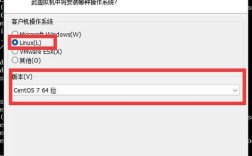阿里 CentOS 镜像
背景介绍
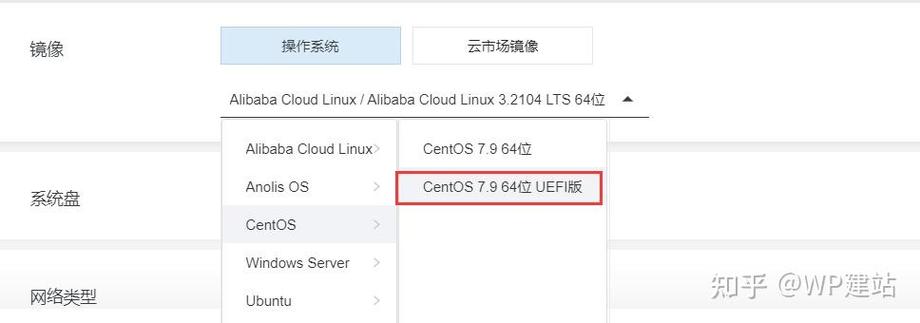
阿里 CentOS 镜像是由阿里云开源镜像站提供的一种服务,旨在帮助用户快速、安全地下载和安装 CentOS 操作系统,CentOS(Community Enterprise Operating System)是基于 Red Hat Enterprise Linux(RHEL)的源代码重新编译而成的免费企业级 Linux 发行版,以其稳定性和高可扩展性著称,通过使用阿里云提供的镜像服务,用户可以享受到更快的下载速度和更稳定的连接质量。
基本概念
CentOS:一种基于 RHEL 的企业级 Linux 发行版,广泛用于服务器环境。
阿里云开源镜像站:提供多种开源软件镜像下载服务的平台,包括 CentOS。
YUM:CentOS 中的包管理器,用于安装、更新和管理软件包。
核心功能
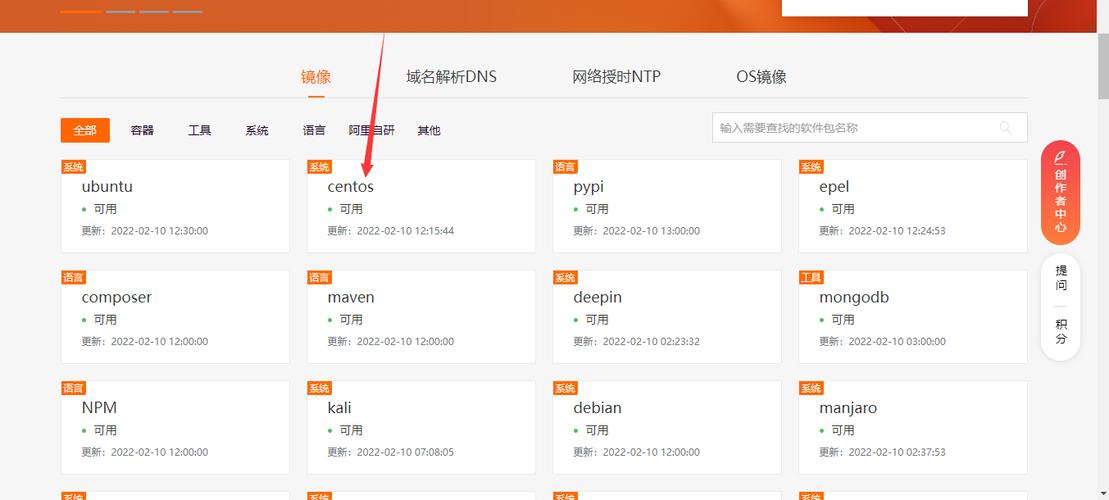
快速下载:利用阿里云的全球加速节点,提供高速稳定的下载体验。
多版本支持:涵盖 CentOS 6、7 等多个主要版本,满足不同用户需求。
定期同步:与官方源保持同步更新,确保软件包的最新性和安全性。
优势特点
高效便捷:通过国内的镜像源,显著提升了下载速度和安装效率。
安全可靠:经过严格验证的镜像文件,确保系统安装的安全性和可靠性。

易于配置:提供了详细的文档指导,简化了 YUM 源的配置过程。
使用示例
配置 CentOS 7 使用阿里云 YUM 源
1、备份原有 YUM 源配置文件:
sudo mv /etc/yum.repos.d/CentOSBase.repo /etc/yum.repos.d/CentOSBase.repo.backup2、下载新的 CentOSBase.repo 文件:
sudo wget O /etc/yum.repos.d/CentOSBase.repo http://mirrors.aliyun.com/repo/Centos7.repo3、清除缓存并生成新的缓存:
sudo yum clean all
sudo yum makecache在 VMware 中安装 CentOS 7
1、创建新的虚拟机并选择典型(推荐)配置。
2、选择稍后安装操作系统,然后单击“下一步”。
3、选择“Linux”作为客户机操作系统,并在版本下拉菜单中选择“CentOS 7 64 位”。
4、命名虚拟机并选择安装位置。
5、指定磁盘容量并选择“将磁盘拆分成多个文件”。
6、完成创建过程后,进入虚拟机设置界面。
7、加载 ISO 映像文件:
转到“CD/DVD(SATA)”,选择“使用 ISO 映像文件”。
浏览到之前从阿里云镜像站下载的 CentOS ISO 文件,然后单击“打开”。
8、启动虚拟机并按照屏幕指示完成 CentOS 的安装。
常见问题与解答(FAQs)
Q1: 如何更改 CentOS 的 YUM 源为阿里源?
A1: 可以通过以下步骤来更改 CentOS 的 YUM 源为阿里源:
1、备份现有的 YUM 源配置文件:
sudo mv /etc/yum.repos.d/CentOSBase.repo /etc/yum.repos.d/CentOSBase.repo.backup2、下载新的 CentOSBase.repo 文件:
sudo wget O /etc/yum.repos.d/CentOSBase.repo http://mirrors.aliyun.com/repo/Centos7.repo3、清除缓存并生成新的缓存:
sudo yum clean all
sudo yum makecacheQ2: 如何在 VMware 中使用阿里云镜像安装 CentOS 7?
A2: 在 VMware 中使用阿里云镜像安装 CentOS 7的步骤如下:
1、创建新的虚拟机并选择典型(推荐)配置。
2、选择稍后安装操作系统,然后单击“下一步”。
3、选择“Linux”作为客户机操作系统,并在版本下拉菜单中选择“CentOS 7 64 位”。
4、命名虚拟机并选择安装位置。
5、指定磁盘容量并选择“将磁盘拆分成多个文件”。
6、完成创建过程后,进入虚拟机设置界面。
7、加载 ISO 映像文件:
转到“CD/DVD(SATA)”,选择“使用 ISO 映像文件”。
浏览到之前从阿里云镜像站下载的 CentOS ISO 文件,然后单击“打开”。
8、启动虚拟机并按照屏幕指示完成 CentOS 的安装。